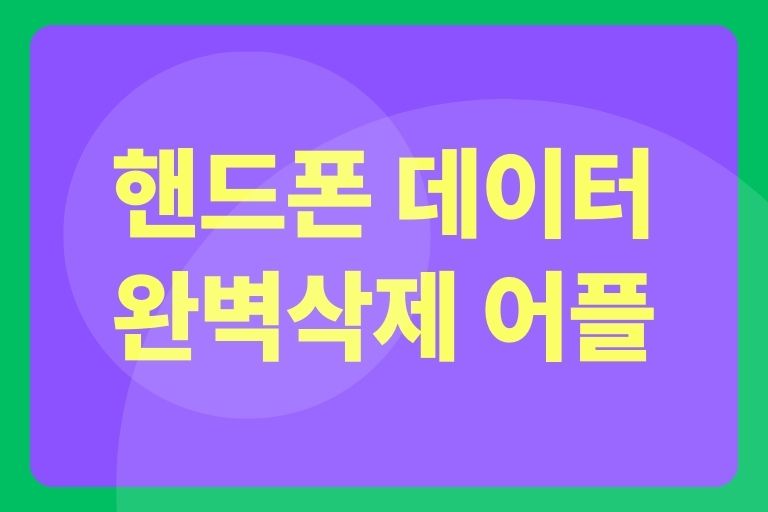아이폰 사용자가 많아지면서 문자 관리의 중요성도 커지고 있는데요. 안 읽은 메시지가 쌓이는 것을 방지하고 효율적으로 관리하는게 쾌적한 스마트폰 환경 설정 방법일 거에요. 아이폰에서는 사용자의 편의를 위해 여러 기능을 제공하고 있지만 잘 모를때가 있죠. 이런 기능을 적절히 활용하면 문자 관리가 한결 수월해집니다.
1. 문자 읽음 처리 방법
아이폰에서는 문자 앱을 통해 쉽게 모든 문자를 읽음으로 처리할 수 있습니다. 문자 앱을 열고 편집 버튼을 탭한 후, 메시지 선택을 클릭하고 “모두 읽기”를 선택하면 됩니다. 이렇게 하면 모든 새로운 메시지가 읽음으로 표시됩니다.
2. 개별 문자 읽음 설정
특정 대화에 대해서만 읽음 확인을 보내고 싶지 않다면, 해당 대화창을 열고 상단의 상대방 아이콘을 탭하여 “읽음 확인 보내기” 설정을 변경할 수 있습니다. 이는 iMessage를 사용할 때 유용하며, 파란색 풍선으로 표시되는 iMessage와 초록색 풍선으로 표시되는 SMS/MMS 메시지를 구별할 수 있습니다.
3. 읽음 확인 설정
아이폰 설정 > 메시지에서 “읽음 확인 보내기” 옵션을 찾아 개별적으로 설정을 변경할 수 있습니다. 이 기능을 활성화하면 상대방이 메시지를 읽었는지 알 수 있으며, 비활성화하면 읽음 표시를 보내지 않습니다.
4. 문자 차단 및 전송 여부 확인
iMessage를 사용하면 “전송됨” 문구로 메시지 전송 여부를 확인할 수 있습니다. 이 문구가 보이지 않는 경우, 상대방이 차단했거나 수신 기기의 네트워크 연결에 문제가 있을 수 있습니다.
5. 안 읽은 메시지 오류 해결
아이폰에서 메시지 앱의 안 읽은 메시지 수가 정확히 감소하지 않는 경우, “시리야 안 읽은 메시지 읽어줘”라고 말한 후 시리가 읽어주는 동안 화면을 터치하지 않고, 모든 메시지를 읽게 하면 숫자가 정확하게 업데이트됩니다.
6. 주의 사항
정기적으로 문자를 읽음으로 표시하는 작업을 수행하지 않으면 오류가 발생할 수 있습니다. 따라서 자주 사용하는 기능을 통해 메시지를 관리하는 것이 좋습니다.
별거 아닌것 같은 이런 팁들을 활용하면 아이폰 사용자가 문자 메시지를 더 효과적으로 관리할 수 있지 않을까요? 사용자의 편의에 따라 개별적 또는 일괄적으로 문자 메시지를 읽음으로 처리하는 것이 가능해 문자 관리가 쉬워질 거에요.